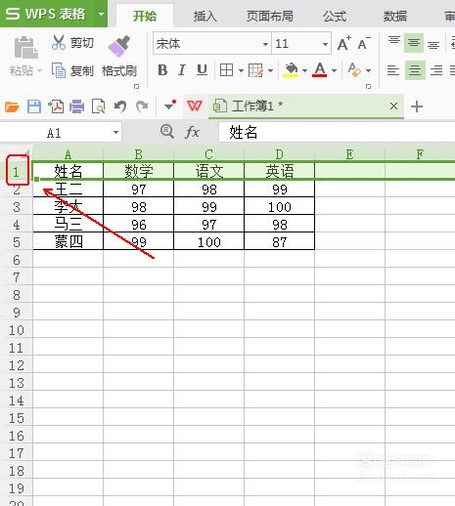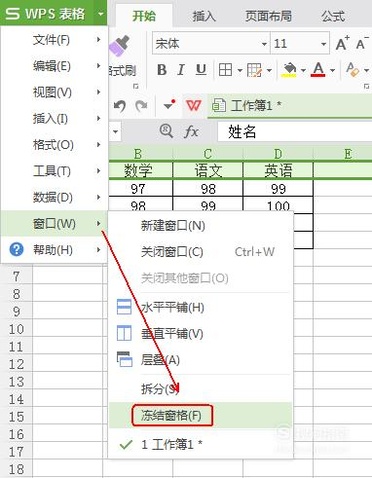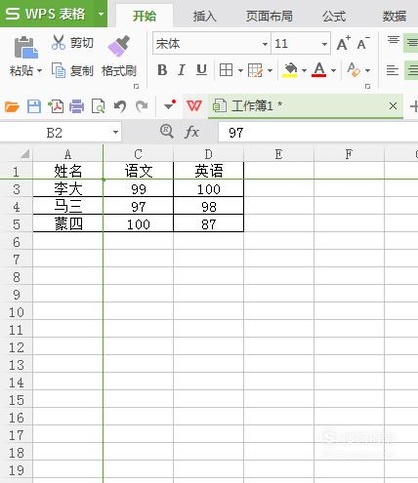wps表格冻结窗口怎么设置
冻结窗口命令主要用于数据量大的表格中,其作用是方便我们直观的浏览数据。那么在wps表格中我们如何进行冻结窗口操作呢?这里将与大家分享一下具体的操作方法。
工具/材料
wps表格。
冻结行
-
01
点击wps工作表左侧相应行的数字,将本行进行全选。
-
02
点击“wps表格”旁边的倒三角
-
03
在弹出的菜单列表中依次选择“窗口”-“冻结窗口”命令。
-
04
向下滑动鼠标或者将工作表右侧的滑块向下移动。
-
05
冻结行的效果
- End
冻结列
-
01
点击wps工作表上面相应列的字母,对本列内容进行全选。
-
02
点击“wps表格”旁边的倒三角
-
03
在弹出的菜单列表中依次选择“窗口”-“冻结窗口”命令。
-
04
将工作表下方的滑块向右移动。
-
05
冻结列的效果
- End
行列同时冻结
-
01
这点击需要冻结的行和列交叉处右下方的单元格。
-
02
点击“wps表格”旁边的倒三角
-
03
在弹出的菜单列表中依次选择“窗口”-“冻结窗口”命令。
-
04
冻结列和行的效果
- End
解除冻结
-
01
点击“wps表格”旁边的倒三角
-
02
在弹出的菜单列表中依次选择“窗口”-“取消冻结窗口”命令。
-
03
解除冻结的效果。
- End
- 发表于 2017-09-24 00:00
- 阅读 ( 1032 )
- 分类:电脑网络
你可能感兴趣的文章
- 京东商城怎样得到电子发票 1071 浏览
- Thunderbird邮件列表显示调整 1622 浏览
- 如何在支付宝中申请大学生实名认证? 844 浏览
- 如何(怎么)添加QQ好友 1652 浏览
- 如何制作图片柔软的效果 934 浏览
- 怎么修改12306用户名的密码和绑定手机 886 浏览
- 如何制作熔岩效果图片 769 浏览
- 怎样将一个自己照片做成表情包 974 浏览
- 怎么把城市图片制作成夜晚灯火通明的效果 924 浏览
- 电脑如何用手机上网 836 浏览
- 滴滴怎么开电子发票 950 浏览
- IE版本低,需升级 1043 浏览
- 怎样购买演唱会门票 814 浏览
- 如何制作带有立体感的渐变文字效果 841 浏览
- 收藏几个美食类微信公众号 929 浏览
- 怎么注册淘宝客? 754 浏览
- 怎么制作图片的黑白影像效果 1214 浏览
- 怎样使用中国移动App亲密付 2893 浏览
- 怎样使用前程无忧APP创建简历找工作 906 浏览
- 中国银行网上银行怎么查询账户余额 1037 浏览
- 怎么制作太空星云图片 855 浏览
- 怎样购买故宫门票 794 浏览
- 京东商品编号ID在哪里看 3333 浏览
- 网页部分内容不能正常显示怎么办 1001 浏览
- 酷狗音乐桌面写真图片怎么下载保存 1919 浏览
- 大鱼号如何开通收益? 1251 浏览
- 网易云音乐怎么创建歌单? 1205 浏览
- 如何在华硕官网下载公用版atk热键驱动 910 浏览
- 京东货到付款订单怎么退款 866 浏览
- 如何使用美团购买电影票 2219 浏览
相关问题
0 条评论
请先 登录 后评论
admin
0 篇文章
作家榜 »
-
 xiaonan123
189 文章
xiaonan123
189 文章
-
 汤依妹儿
97 文章
汤依妹儿
97 文章
-
 luogf229
46 文章
luogf229
46 文章
-
 jy02406749
45 文章
jy02406749
45 文章
-
 小凡
34 文章
小凡
34 文章
-
 Daisy萌
32 文章
Daisy萌
32 文章
-
 我的QQ3117863681
24 文章
我的QQ3117863681
24 文章
-
 华志健
23 文章
华志健
23 文章
推荐文章
- 如何用建行手机银行申请快贷?
- 怎么生成一个链接的二维码
- 怎么截视频中的一段?
- 没有足够的权限卸载软件请与系统管理员联系
- 怎么在电脑上查看微信公众号的内容
- Thunderbird如何更改以新标签页打开邮件?
- 如何计算自己电脑的耗电量
- 笔记本打字时光标移到其它地方怎么办
- 王者荣耀如何【超神】
- 网易云音乐怎么下载
- 百度网盘播放视频
- win10原版系统去哪儿下载?
- 酷开网络电视怎么看各省卫视
- 电脑截图快捷键是哪个电脑怎么截图软件qq截图
- 12306网站怎么登陆
- CAD如何进行公差标注?
- WPS表格中,如何对数据进行按“行”排序?
- 教你怎么样将两张图片拼接/组合在一起
- 淘宝怎么查询余额
- 没登qq怎么截图?截图快捷键使用方法
- 关于笔记本电脑开机速度慢如何加速的问题
- 5s使用技巧:通讯录怎么清空删除
- excel中如何计算两个日期之间的月数
- 攻略:买电脑什么配置好呢?
- PPT2010中如何为文本添加动画效果
- 怎么把PDF文件转换成word文件(最简单的方法)
- 手机QQ浏览器如何清除历史记录,清除缓存
- 快速将你照片变成手绘
- CAD如何进行斜线的标注
- Word怎么将图片设置为邀请函背景?